如何在Outlook中连接到社交网络(SharePoint)?
您可能已经注意到,在Microsoft Outlook 2010和2013中,我们可以连接到我们的社交网络账号,例如“Facebook”、“LinkedIn”、“SharePoint”等。在本文中,我将向您展示如何轻松地在Microsoft Outlook中连接到社交网络。
在Outlook 2010和2013中通过“人员”窗格连接到社交网络
通常,您可以按照以下步骤从“人员”窗格连接到社交网络:
步骤1:在“视图”选项卡上点击“人员”窗格 > “账户设置”。
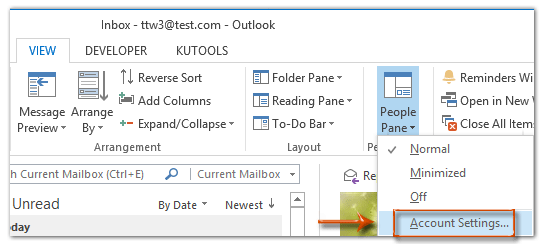
步骤2:此时会弹出Microsoft Office对话框,您可以:
(1) 勾选您要连接的社交网络,例如“Facebook”;
(2) 在“用户名”框中输入您的社交网络账号名称,并在“密码”框中输入您的账号密码。
(3) 可选择勾选“默认情况下,当有可用信息时显示此网络的照片和信息”的选项。

注意事项:
(1) 如果您是第一次连接到社交网络,将会看到一个欢迎对话框,只需点击“下一步”按钮即可。
(2) 在Outlook 2010中,对话框中没有预设的社交网络列表,但您可以点击“查看在线可用的社交网络提供商”文字来查找并下载社交网络。
步骤3:依次点击“连接”按钮和“完成”按钮。
如果您已连接到某个社交网络,则在阅读窗格中预览邮件时,您可以在阅读窗格底部查看该社交网络中您账号的更新内容。

注意:如果您需要连接到另一个社交网络,可以点击Microsoft Outlook对话框“更多”部分中的“连接到另一个社交网络”链接。
在Outlook 2013中通过“文件”选项卡连接到社交网络
除了“人员”窗格外,您还可以从Microsoft Outlook 2013的“文件”选项卡连接到社交网络。
步骤1:点击“文件”>“信息”>“账户设置”>“社交网络账户”。
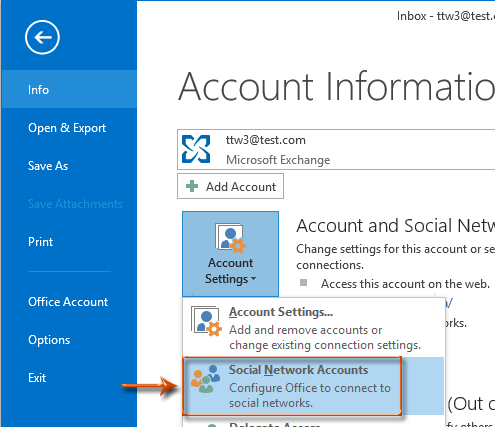
步骤2:在弹出的Microsoft Outlook对话框中,勾选您要连接的社交网络,输入您的用户名和密码,然后点击“连接”>“完成”。详情请参见上述说明。
在Outlook 2013的联系人视图中连接到社交网络
在Microsoft Outlook 2013中还有第三种方法可以连接到社交网络。
步骤1:切换到“联系人”视图。
步骤2:从导航窗格中点击“连接到社交网络”。

步骤3:随后您将进入Microsoft Office对话框。您可以采用相同的方式连接到您的社交网络。
相关文章
最佳 Office 办公效率工具
最新消息:Kutools for Outlook 推出免费版!
体验全新 Kutools for Outlook,超过100 种强大功能!立即点击下载!
🤖 Kutools AI :采用先进的 AI 技术,轻松处理邮件,包括答复、总结、优化、扩展、翻译和撰写邮件。
📧 邮箱自动化:自动答复(支持 POP 和 IMAP) /计划发送邮件 /发送邮件时按规则自动抄送密送 / 自动转发(高级规则) / 自动添加问候语 / 自动将多收件人的邮件分割为单独邮件 ...
📨 邮件管理:撤回邮件 / 按主题及其他条件阻止欺诈邮件 / 删除重复邮件 / 高级搜索 / 整合文件夹 ...
📁 附件增强:批量保存 / 批量拆离 / 批量压缩 / 自动保存 / 自动拆离 / 自动压缩 ...
🌟 界面魔法:😊更多美观酷炫的表情 /重要邮件到达时提醒 / 最小化 Outlook 而非关闭 ...
👍 一键高效操作:带附件全部答复 / 防钓鱼邮件 / 🕘显示发件人时区 ...
👩🏼🤝👩🏻 联系人与日历:批量添加选中邮件中的联系人 / 分割联系人组为单独的组 / 移除生日提醒 ...
可根据您偏好选择 Kutools 使用语言——支持英语、西班牙语、德语、法语、中文及40 多种其他语言!
只需点击一下即可立即激活 Kutools for Outlook。无需等待,立即下载,提升工作效率!


🚀 一键下载——获取所有 Office 插件
强烈推荐:Kutools for Office(五合一)
一键下载五个安装包:Kutools for Excel、Outlook、Word、PowerPoint以及 Office Tab Pro。 立即点击下载!
- ✅ 一键便利操作:一次下载全部五个安装包。
- 🚀 随时满足 Office任务需求:需要哪个插件随时安装即可。
- 🧰 包含:Kutools for Excel / Kutools for Outlook / Kutools for Word / Office Tab Pro / Kutools for PowerPoint